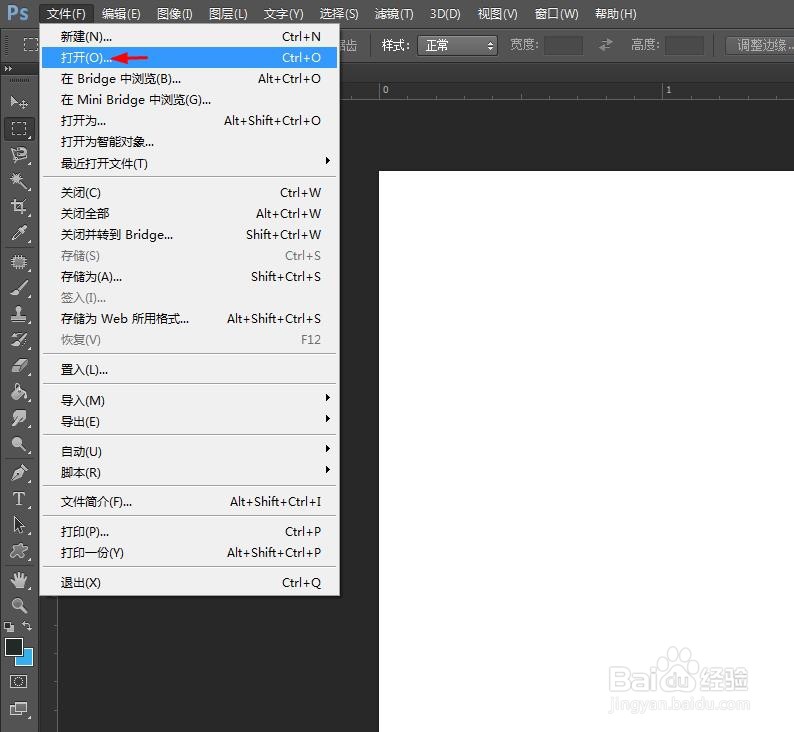在用ps软件进行图片修图的时候,经常会遇到要加入新素材、新图片的情况,那么ps中怎献垴淄睬么加入新的图片呢?下面就来介绍一下ps中加入新图片的方法,希望对你有所帮助。
工具/原料
软件版本:Adobe Photoshop CS6(13.0×32版)
操作系统:win7系统
ps中怎么加入新的图片
1、第一步:如图所示,我们打开ps软件,这里我们新建了一个画布,需要新加入一张图片。
2、第二步:在上方的菜单栏中,选择“文件”下拉菜单中的“打开”。
3、第三步:在下图所示的对话框中,选中需要添加的图片,单击“打开”按钮。
4、第四步:如下图所示,我们可以看到新加入的图片和画布在两个窗口。
5、第五步:在图片窗口标题栏处,单击鼠标右键,选择“移动到新窗口”,这样图片所在窗口就缩小了。
6、第六步:在工具栏中,选择移动工具,在新加的图片处,按住鼠标左键拖动至画布窗口中。
7、如下图所示,ps中新加入图片完成。